Salvar captura de tela no Dropbox automaticamente
Agora você pode tirar foto da tela do computador e salvar automaticamente no Dropbox, bastando marcar uma opção nas configurações do programa. Essa nova funcionalidade é perfeita para quem compartilha muitas capturas de tela ou precisa guardá-las em outro local sem ser o HD do computador. Confira agora como salvar captura de tela no Dropbox automaticamente.
Salvar captura de tela no Dropbox automaticamente
Clique no ícone do Dropbox na bandeja do sistema, ícone próximo ao relógio (1). Em seguida clique no símbolo da engrenagem no canto superior direito (2) e selecione “Preferências…” (3).
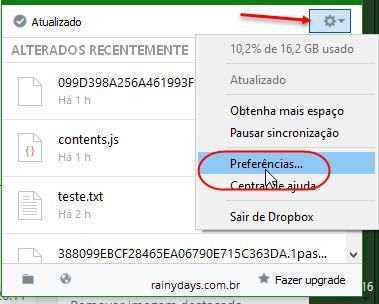
Clique na aba “Importar” (1), marque o quadradinho “Compartilhar capturas de tela usando o Dropbox” (2). Quando terminar clique em “Aplicar” (3) e depois em “Ok” (4).
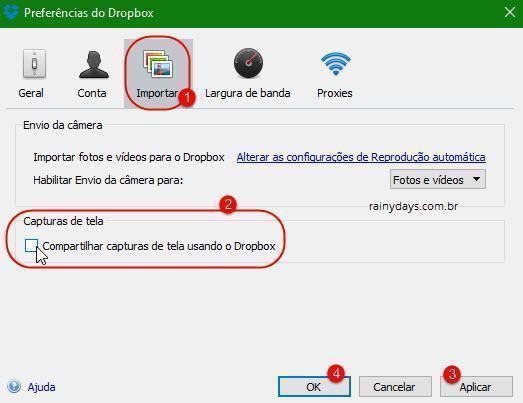
Agora toda vez que apertar “PrtScn” (PrintScreen) no teclado a captura de tela será salva automaticamente no Dropbox. Não aparecerão avisos sobre o processo, mas se você clicar com o botão direito do mouse no ícone do Dropbox vai reparar que ele estará sincronizando novas imagens.
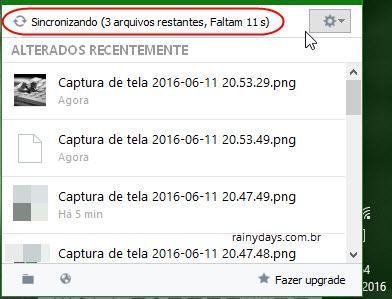
Uma pasta de “Capturas de tela” será automaticamente criada dentro do seu Dropbox.
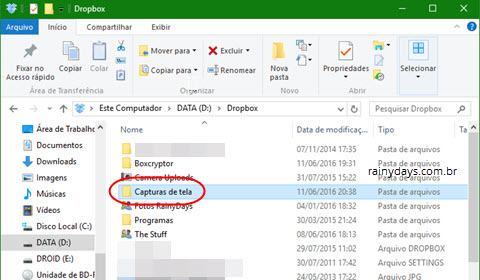
Se clicar “Ctrl + Print Screen” a foto será salva no Dropbox e um link será copiado para área de transferência para você compartilhar rapidamente em qualquer lugar que quiser, bastando colar usando “Ctrl + V“. Vai aparecer um aviso do processo.
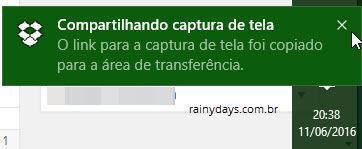
Para desativar o salvamento automático é só desmarcar o quadradinho “Compartilhar capturas de tela usando o Dropbox” nas preferências do Dropbox e reiniciar o computador.
